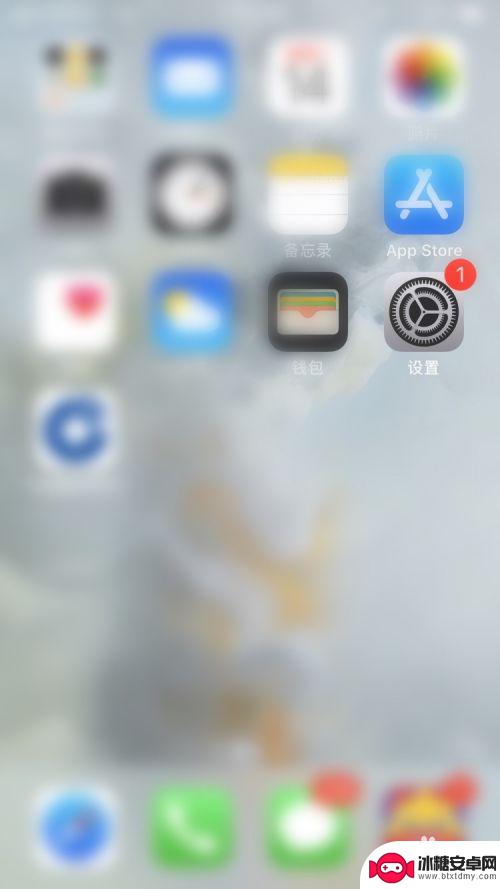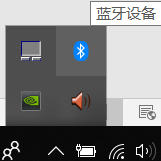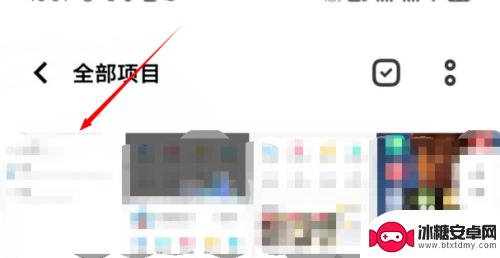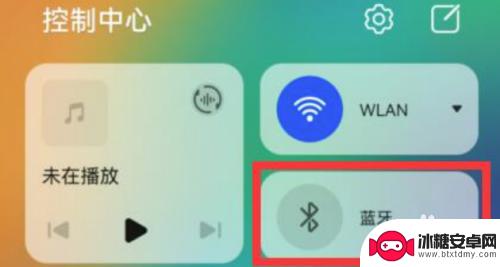手机之间蓝牙怎么连接 如何使用蓝牙传送手机文件
在现代社会中手机成为了人们生活中不可或缺的一部分,而要实现手机之间的文件传输,蓝牙技术则是一种常用的方式。蓝牙是一种无线通信技术,它可以使不同设备之间实现简单、高效的数据传输。通过蓝牙连接,我们可以方便地将手机上的文件、照片、音乐等内容传输到其他手机上,而无需使用数据线或互联网。如何连接手机之间的蓝牙呢?如何正确使用蓝牙传送手机文件呢?接下来我们将一一解答这些问题,帮助大家更好地利用蓝牙技术,享受便捷的文件传输体验。
如何使用蓝牙传送手机文件
方法如下:
1.打开蓝牙。找到“设置”点击进入,在“全部设置”中找到“蓝牙”点击进入。在“蓝牙”页面,点击“打开蓝牙”。双方手机都进行相同的操作。
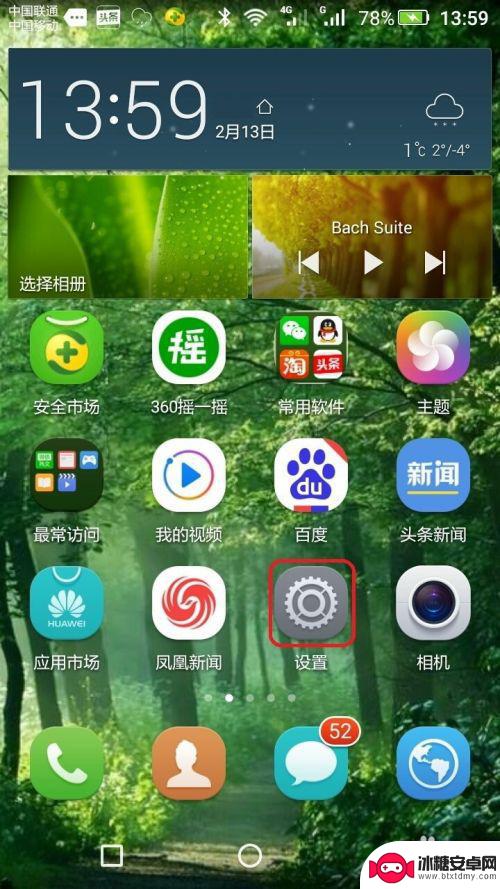
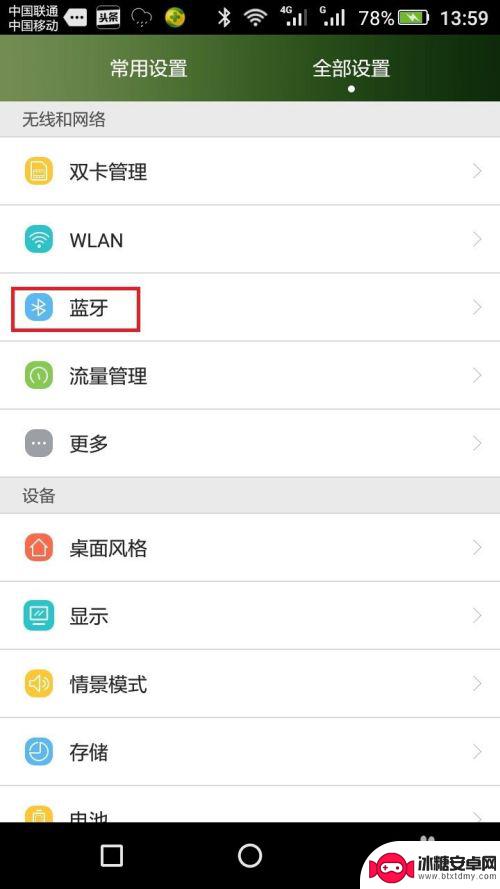
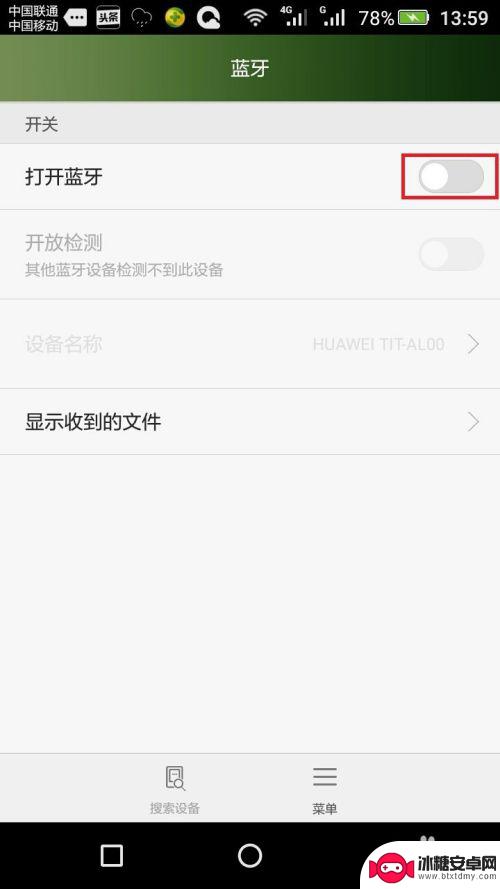
2.蓝牙配对。打开蓝牙后,手机会自动搜索周围的蓝牙设备,并在“可用设备”栏下显示。在“可用设备”栏下点击“HUAWEI TIT-AL00”设备,在弹出的“蓝牙配对请求”页面。点击“配对”。配对操作双方都需进行。出现已配对的设备“HUAWEI TIT-AL00”,说明配对成功。
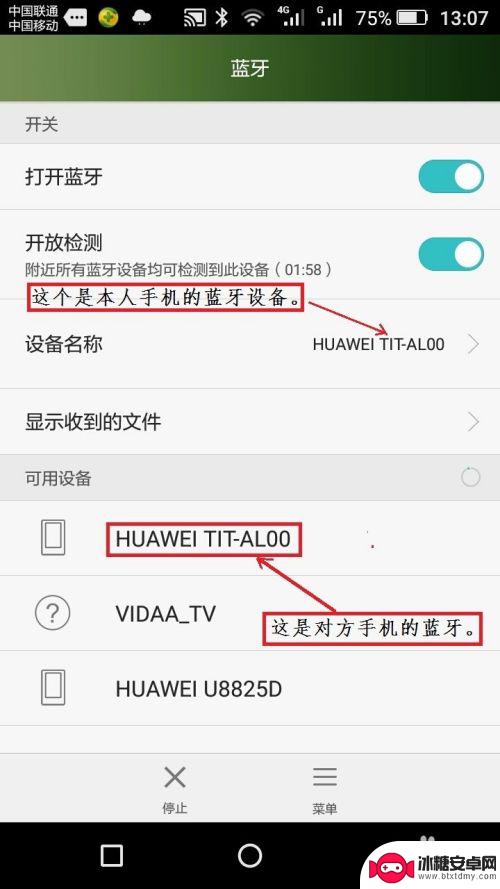
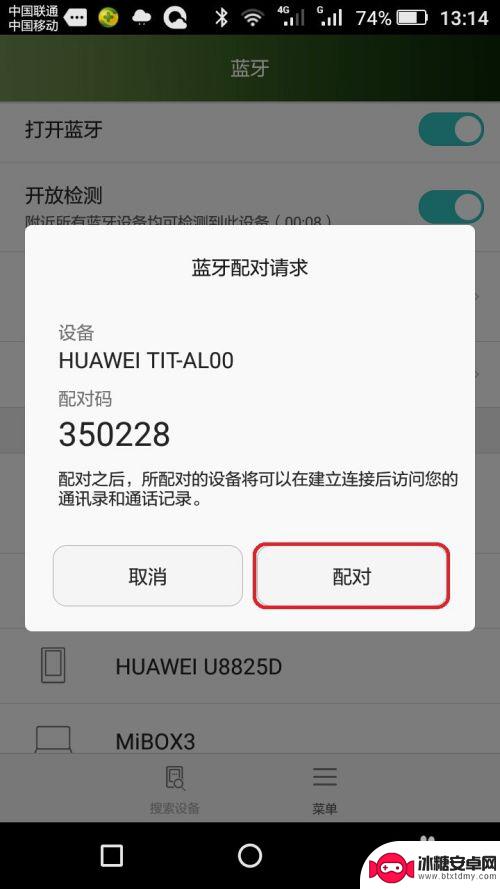
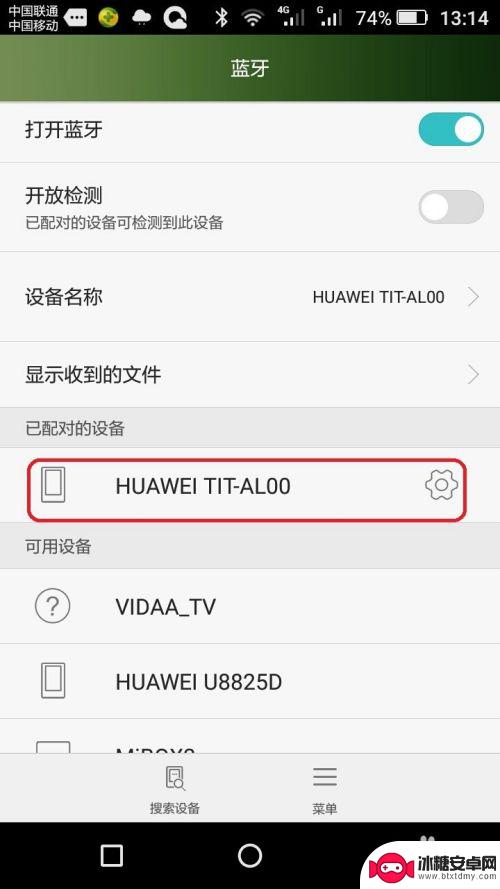
3.传送文件。以传送一个图片为例。进入“图库”,选择一个图片。用手点击选取图片,在图片下方点击“分享”按钮。


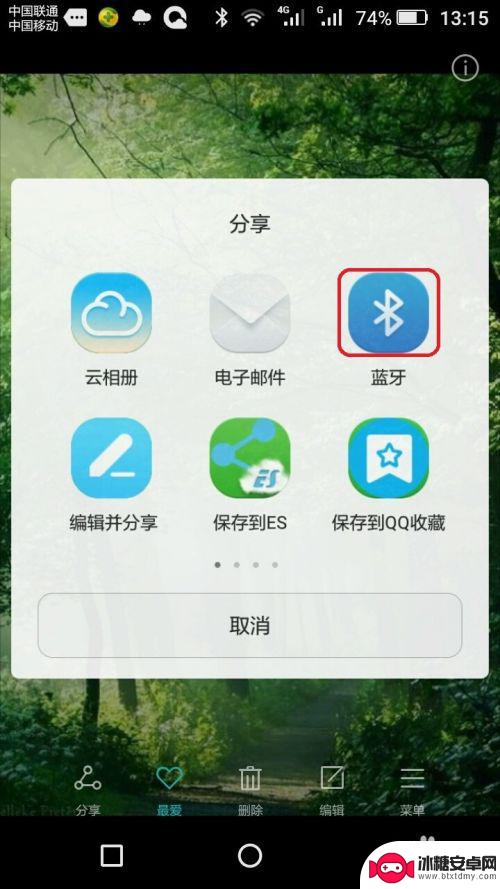
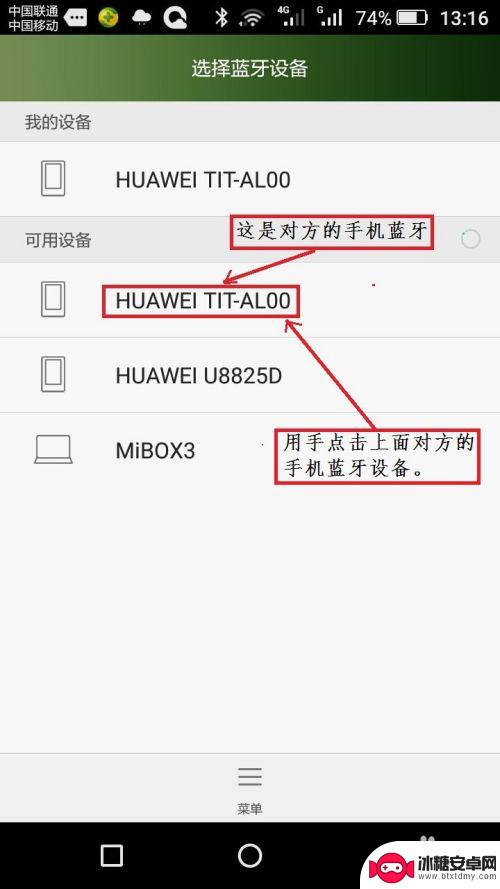
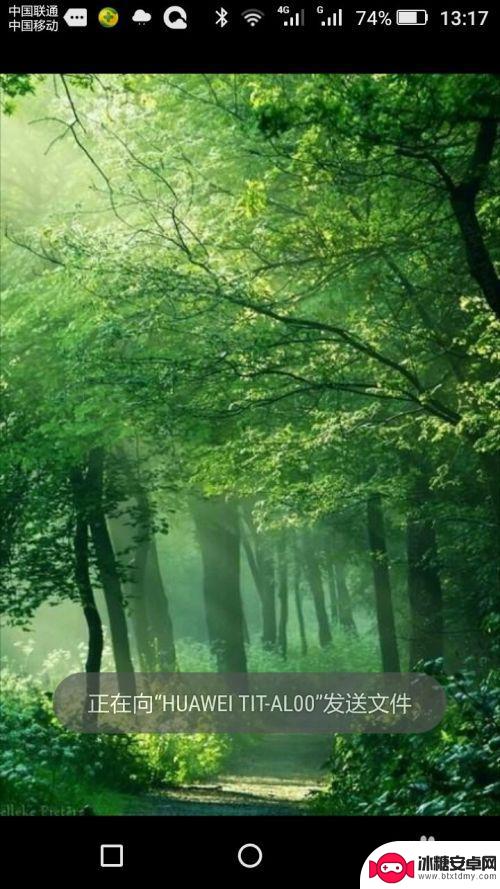
4.在对方手机上点击“接受”。蓝牙发送文件成功后,会收到发送成功提示。
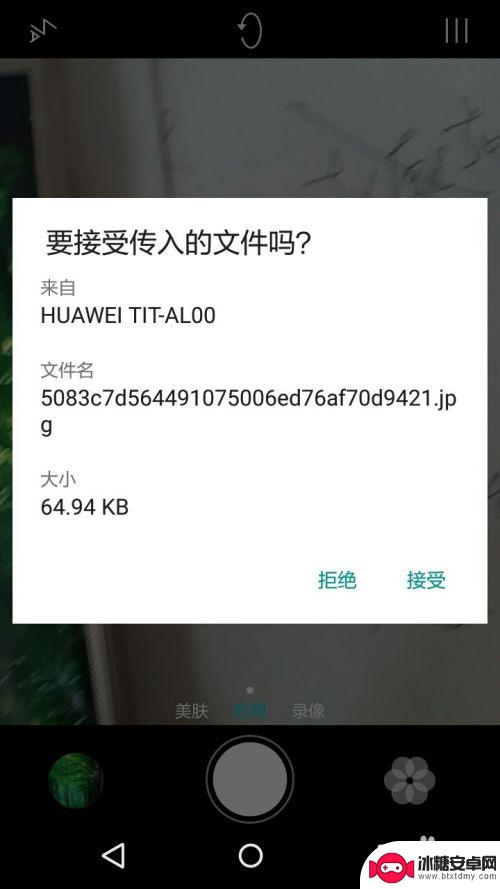
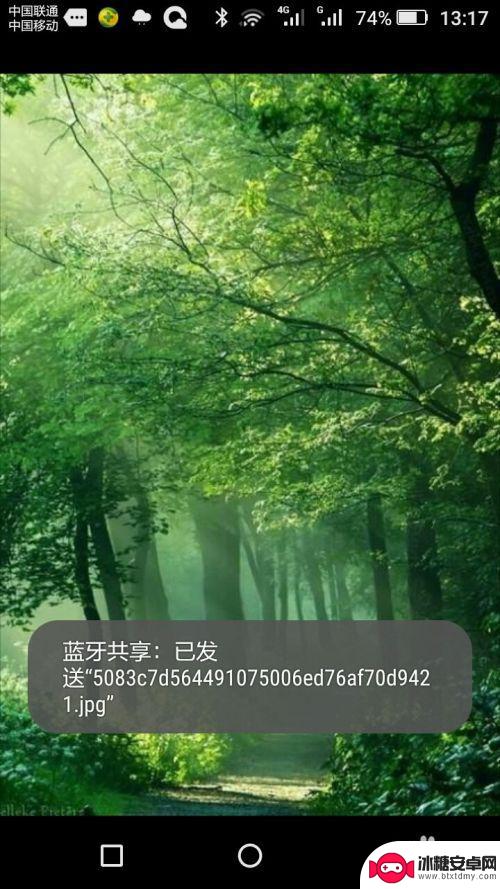
5.蓝牙传送的文件在哪儿呢?进入文件管理→点击本地→进入内部存储→找到Bluetooth文件夹进入→蓝牙传送的图片位置。
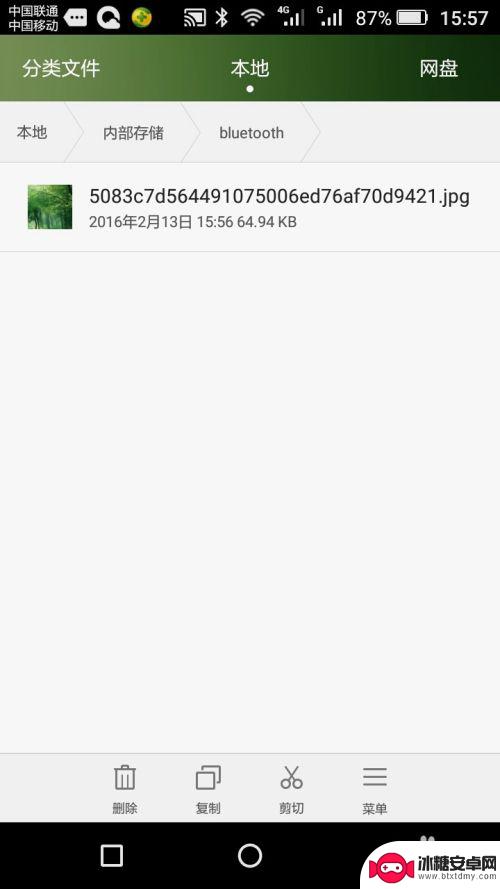
6.蓝牙传送的文件在哪儿呢?进入图库→相册→进入蓝牙分享→蓝牙传送的图片位置。
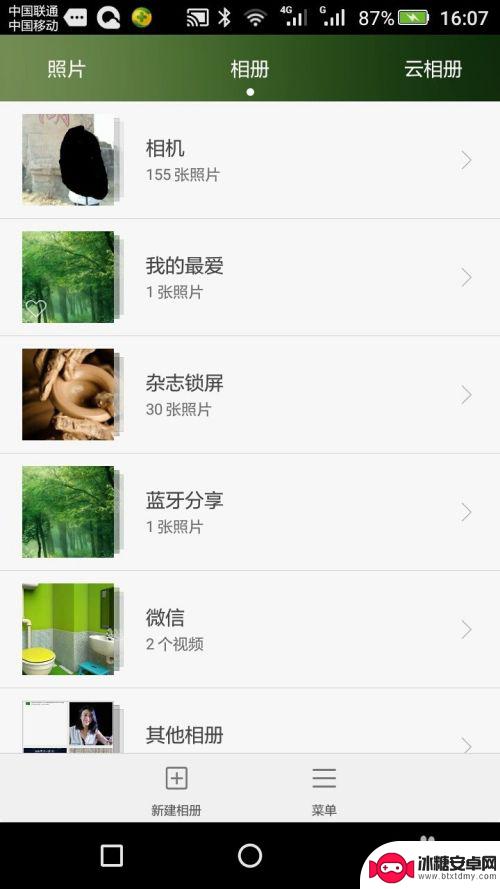
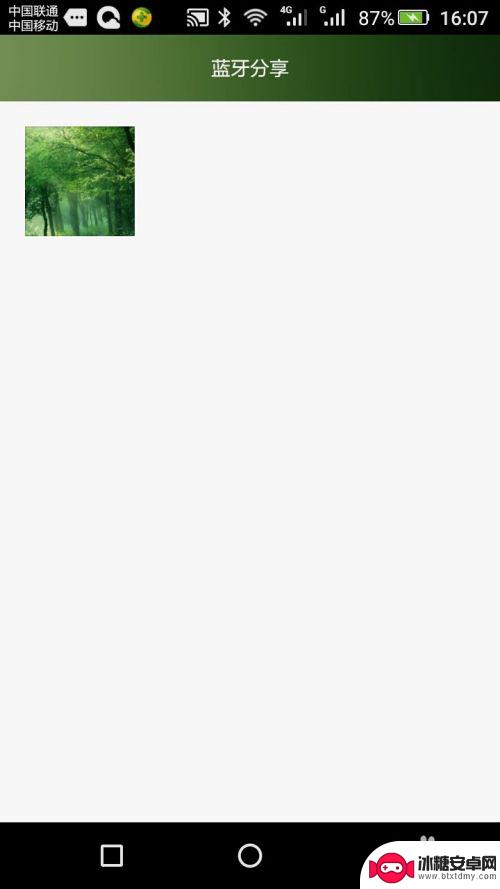
以上是关于如何连接手机之间的蓝牙的全部内容,如果您遇到这种情况,您可以按照以上方法进行解决,希望这能对大家有所帮助。
相关教程
-
苹果蓝牙传文件 iPhone怎么用蓝牙传文件
苹果手机是目前市场上最受欢迎的智能手机之一,而蓝牙传文件是一种方便快捷的文件传输方式,许多人可能不清楚,在iPhone上如何使用蓝牙传文件。实际上苹果手机的蓝牙功能并不像安卓手...
-
手机连电脑蓝牙怎么传文件 手机蓝牙传文件方法
手机连电脑蓝牙怎么传文件,如今,手机已经成为我们日常生活中必不可少的工具之一,而手机蓝牙功能的应用更是让我们在传输文件的时候变得更加方便快捷。如何通过手机蓝牙与电脑进行文件传输...
-
电脑蓝牙连接手机怎么传文件 手机和电脑蓝牙连接互传文件
在现代社会手机和电脑已经成为人们生活中不可或缺的工具,而随着科技的不断发展,电脑和手机之间的连接也变得更加便捷。其中通过蓝牙技术实现文件传输已经成为一种常见的方式。无需使用数据...
-
蓝牙怎么连接手机配对传照片 手机蓝牙如何互传照片
蓝牙怎么连接手机配对传照片,蓝牙技术作为一种无线通信技术,已经广泛应用于手机设备中,在今天的社交网络时代,我们经常需要与亲友分享生活中的美好瞬间,而蓝牙连接手机配对传照片成为了...
-
iqoo手机怎样连接蓝牙耳机 iqoo蓝牙耳机与手机如何配对
iqoo手机怎样连接蓝牙耳机,iQOO手机是近年来备受关注的高性能手机之一,而蓝牙耳机则成为越来越多人使用的无线音频设备,那么,iQOO手机如何连接蓝牙耳机?它们如何进行配对呢...
-
手机蓝牙接收的文件如何转发 手机蓝牙如何传输文件到另一部手机
随着科技的不断发展,手机已经成为我们日常生活中必不可少的工具之一,而手机蓝牙功能的应用也越来越广泛,其中包括文件传输功能。通过手机蓝牙接收的文件,我们可以方便地与他人分享或传输...
-
如何拆手机显示屏 怎么正确拆解手机外屏
在日常生活中,手机已经成为我们生活中不可或缺的一部分,随着时间的推移,手机屏幕可能出现问题,需要进行更换或修理。如何正确地拆解手机外屏成为了许多人关注的焦点。正确的操作方法不仅...
-
手机怎连接网络 手机连接WIFI网络设置
手机已经成为我们日常生活中必不可少的工具,而连接网络更是手机功能的基础之一,手机可以通过多种方式连接网络,其中最常见的方式就是连接WIFI网络。连接WIFI网络可以让手机实现快...
-
苹果手机怎么样设置无线网 iPhone如何连接WIFI
苹果手机作为一款领先的智能手机品牌,其连接无线网络的设置也是非常简单方便的,用户只需打开手机的设置,进入Wi-Fi选项,然后选择要连接的无线网络并输入密码即可轻松连接上互联网。...
-
门禁卡怎么设置手机用密码 手机门禁卡设置方法
现代科技的发展使得门禁系统也变得更加智能化,我们可以通过手机来设置门禁卡的密码,实现更加便捷的出入方式。手机门禁卡设置方法也变得更加简单易行,让我们可以随时随地控制自己的出入权...